Одна из моих самых больших неприятностей с приложением «Почта» на iOS — это то, что очень сложно быстро выбрать несколько писем в поиске. Например, если вы хотите удалить все электронные письма от одного отправителя, это может занять очень много времени, чтобы сделать это обычным способом. Ошибка в iOS 12 и более ранних версиях помогла ускорить процесс, но в iOS 13 его уже нет, но Apple включила более быстрый способ выбора нескольких электронных писем.
Стандартный процесс выглядит следующим образом: нажмите «Изменить» и выберите пузырь за пузырем рядом с электронными письмами, которые вы хотите выбрать, пока они все не будут выделены, затем нажмите «Корзина» и подтвердите удаление на листе действий. Это может показаться не такой большой работой, но если вы хотите удалить 450 электронных писем, это займет у вас более пяти минут. Лично я думаю, что подобное должно занимать максимум 30 секунд, поэтому в настоящее время это занимает в десять раз больше времени, чем нужно.
Не думаю, что это займет так много времени? Посмотрите это видео, чтобы убедиться в этом:
Конечно, был способ массового удаления целых почтовых ящиков и папок, который все еще применяется в iOS 13. Нажмите «Изменить» в почтовом ящике или папке, затем выберите либо
В iOS 10, iOS 11 и iOS 12 была ошибка, которая позволяла массово удалять целые почтовые ящики и папки, но iOS 13 уничтожала ее. Однако, хотя Apple исправила эту «проблему», она также добавила еще несколько инструментов, которые помогут в массовом удалении групп писем. Они не идеальны, но они намного лучше, чем мы имели раньше.
Вариант 1. Массовое удаление почтовых ящиков Папки
Ранее, когда вы нажимали «Изменить» в почтовом ящике или папке, вы получали кнопку «Пометить все», которая выглядела так, как будто вы можете выбрать все содержимое электронной почты и затем удалить их. Однако это было не так. Вы можете пометить эти письма только как прочитанные или непрочитанные или пометить их. Но сейчас все по-другому.
В iOS 13 выберите любой почтовый ящик или папку, нажмите «Изменить», и вы увидите новую кнопку «Выбрать все». Нажмите, и вы увидите, что «Корзина» теперь вариант. Нажмите, затем «Корзина все» на листе действий для подтверждения.
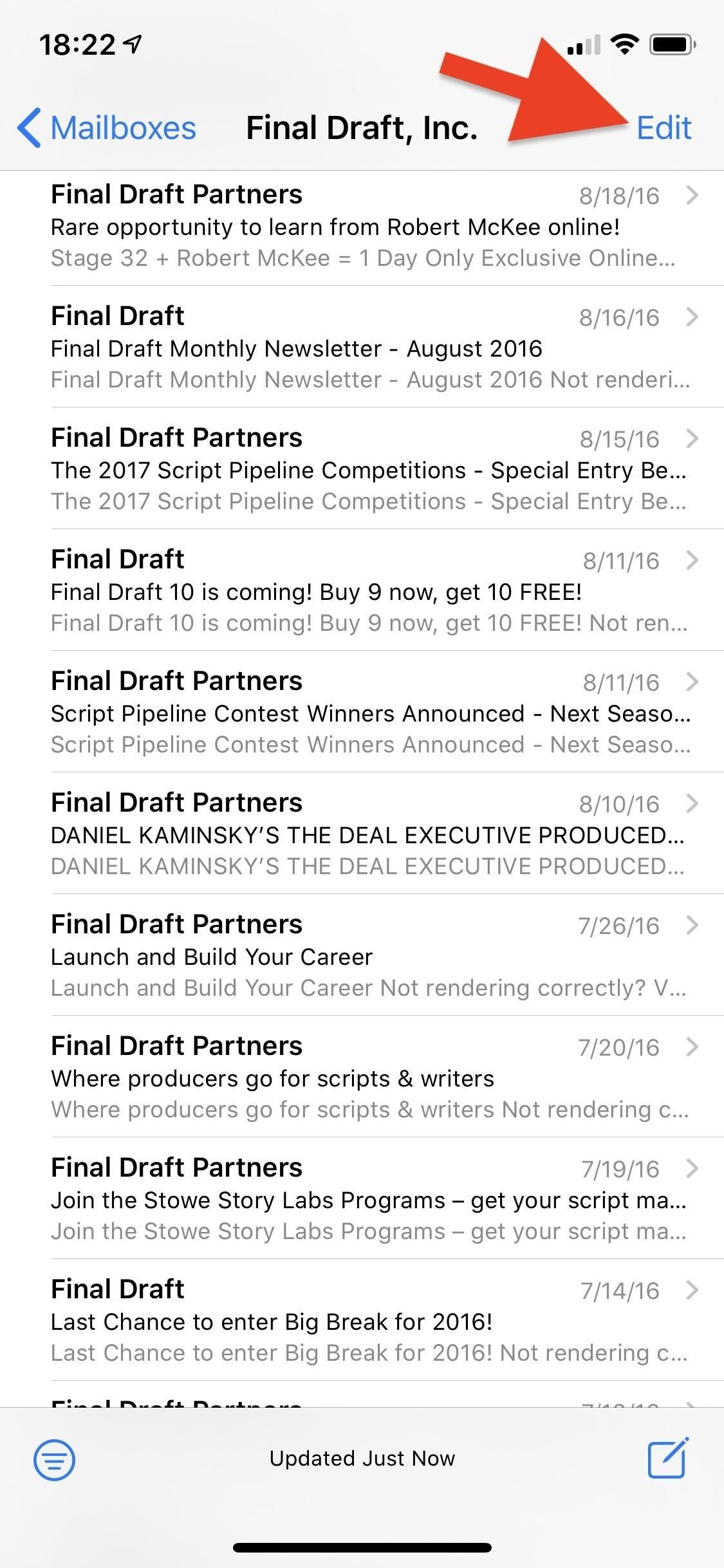
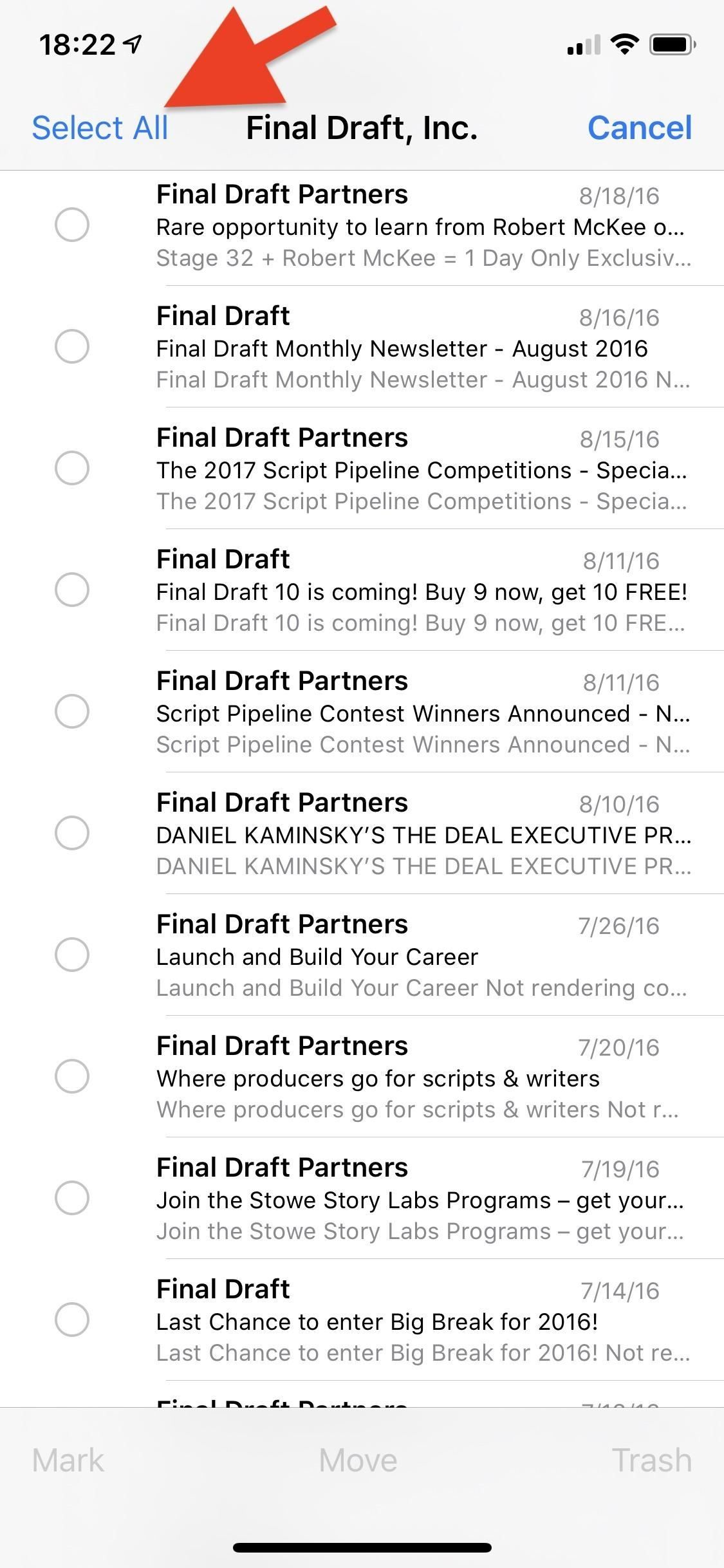
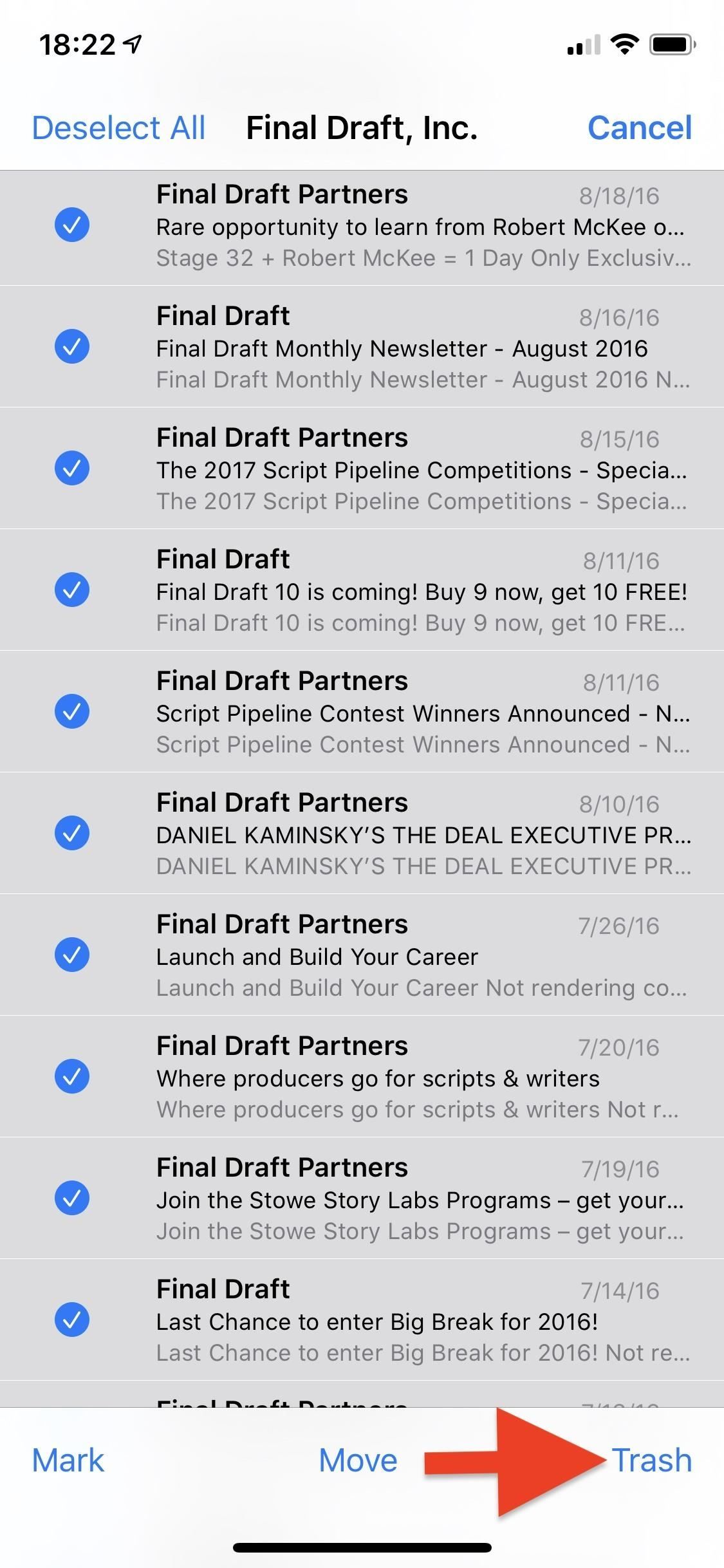
Вариант 2: массовое удаление в поисках
Проблема с вариантом 1 заключается в том, что он не работает ни при каких поисках, которые вы выполняете. Поэтому, на первый взгляд, похоже, что вам нужно поразить все эти пузыри индивидуально после нажатия «Изменить». К счастью, это не так.
В iOS 13 вы можете нажать «Редактировать», кратко нажать и удерживать пузырьок электронной почты, а затем перемещать палец вверх или вниз по экрану пузырьков, пока все письма, которые вы хотите удалить, не будут выделены. Отпустите, затем нажмите «Корзина» и подтвердите выбор «Выбранные сообщения корзины».
Более того, вам даже не нужно нажимать кнопку «Редактировать». Вместо этого возьмите два пальца и используйте их для краткого нажатия и удержания электронного письма в поиске, затем проведите двумя пальцами вверх или вниз по экрану, чтобы выделить все необходимые электронные письма. Тогда убей их.
Как вы можете видеть на видео ниже, это намного быстрее, чем старый метод. Удаление 450 электронных писем раньше занимало более пяти минут, но теперь это занимает менее 50 секунд. И это было с помощью жеста одним пальцем после нажатия «Изменить». Жест двумя пальцами еще быстрее.
Оцените статью!

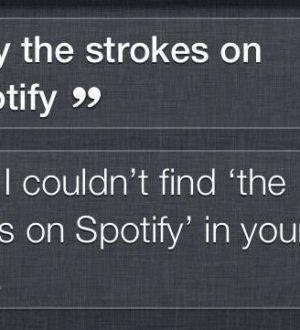
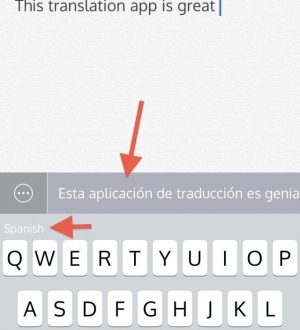
Отправляя сообщение, Вы разрешаете сбор и обработку персональных данных. Политика конфиденциальности.